ムービーメーカーでは特殊効果として様々なエフェクト効果を追加することが出来ます。ムービーメーカーでは特殊効果を使って写真や動画ファイルに対して加工を加えたり効果を加えることが出来ます。モノクロにしたりモザイクを掛けたりといったエフェクト効果も選択するだけで簡単に適用することが出来るので、初心者の方でも手軽に特殊効果を追加することが出来ます。ムービーメーカーで出来るエフェクト編集はそれほど多くありませんが、手軽に追加できるのはとても魅力的です。このページではムービーメーカーエフェクト効果を追加する方法と、代表的なエフェクト効果に関してピックアップしてまとめてご紹介しています。
動画テンプレートなら編集も簡単
無料でも使えるのに、使わないのはもったいないかも。今すぐダウンロード。
ムービーメーカーでエフェクトを追加する方法
ムービーメーカーではぼかしやモノクロ、モザイクといったエフェクト効果を選択するだけで簡単に適用することが出来ます。ムービーメーカーでカット編集やスライドショー作成など基本的な動画編集を行っていく事に慣れてきた方はエフェクト効果やアニメーション効果の追加も行っておられる方が少なくありません。ムービーメーカーでエフェクト効果を追加していく方法について基本を整理しながら見ていきましょう。
ムービーメーカーの特殊効果メニュー
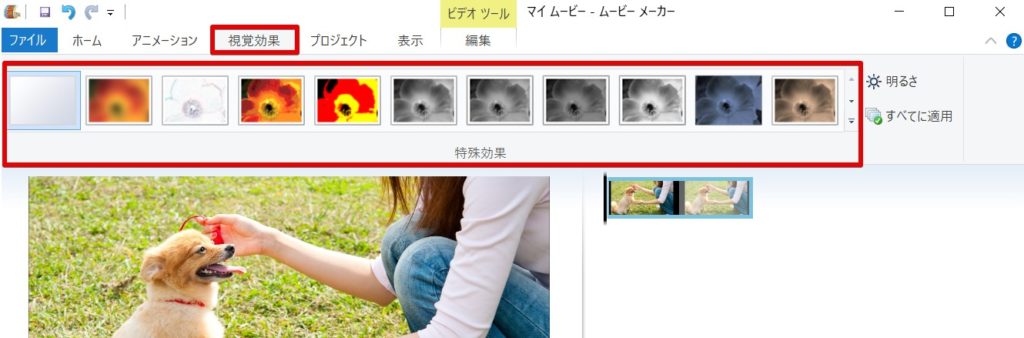
ムービーメーカーで何らかのエフェクトを追加する場合は「視覚効果」タブ内の「特殊効果」の一覧から特殊効果を選択して適用します
特殊効果の適用
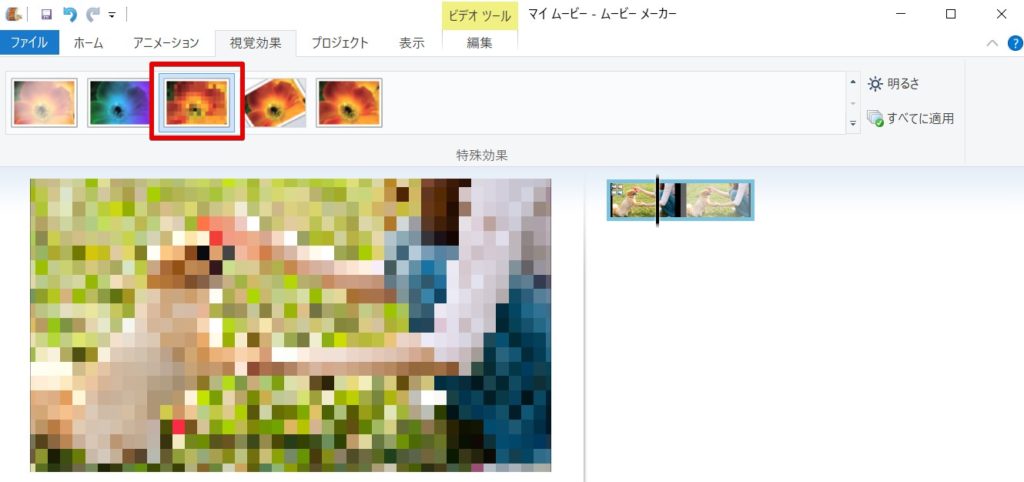
特殊効果の一覧に表示されているエフェクトを利用する場合には特殊効果の一覧の中からお好みのものを1つクリックして適用します。クリックしてエフェクトを選択するだけでエフェクト効果の適用を行うことが出来ます。
特殊効果が適用されました
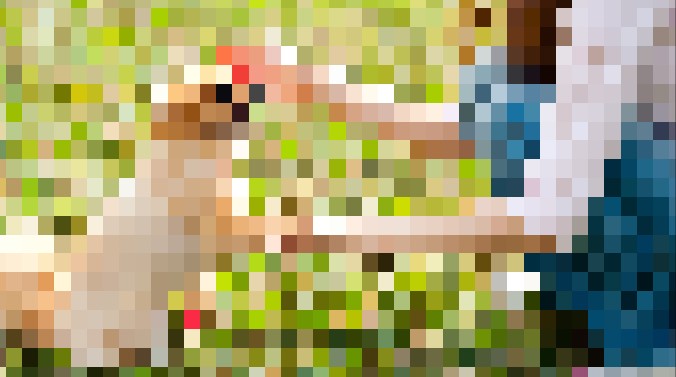
選択したエフェクト効果が追加されて写真の表示が変わったことを確認できます。ムービーメーカーではエフェクトの細かい調整は出来ませんが、選択するだけで手軽に特殊効果を追加できるのは初心者にとってとても使いやすいポイントでしょう。
ムービーメーカーのエフェクト一覧
ムービーメーカーで加えることが出来るエフェクトの一覧です。ムービーメーカーで加えることが出来る特殊効果は5つのグループに分かれています。色を変更したり動きを加えるものなど様々に特徴があります。実際にエフェクトを加えた結果の画像は以下の通りです。
アーティストのエフェクトグループ
アーティストの一覧に表示されているエフェクトは画像や動画に対して見た目の変化を大きく伴うエフェクトのグループです。輪郭線を追加して絵画調にしたり、ボケを加えたりといった編集が出来ます。
 |
 |
 |
 |
| ぼかし | エッジの検出 | ポスタリゼーション | しきい値 |
白黒のエフェクトグループ
白黒のエフェクトグループは写真や動画をモノトーンに変化させるエフェクト効果のグループです。セピアやシアンなど白黒のトーンにはしつつも微妙なニュアンスの違いを表現することが出来るエフェクト効果が用意されています。
 |
 |
 |
| 白黒 | 白黒 オレンジフィルター | 白黒 赤フィルター |
 |
 |
 |
| 白黒 黄フィルター | シアン トーン | セピア トーン |
シネマティックのエフェクトグループ
シネマティックのエフェクト効果グループはフレームのような効果を追加するものがメインとなっています。タイトルやパートの区切り等になる表示を作ることが出来ます。フレームの位置が微妙に変わるので写真や動画の構図と合わせて選択を行っていきます。
 |
 |
 |
 |
 |
| シネマティック | シネマティック 左揃え1 | シネマティック 左揃え2 | シネマティック 右揃え1 | シネマティック 右揃え2 |
ミラーのエフェクトグループ
ミラーのエフェクトグループは鏡のように見た目を反転させる効果をもった特殊効果のグループです。単純な回転では鏡のように反転させることは出来ませんが、この反転の特殊効果を使うことで鏡のような反転編集を行うことが出来ます。
 |
 |
| ミラー左右 | ミラー上下 |
モーションとフェードのエフェクトグループ
モーションとフェードの特殊効果のグループは写真や動画に対して動きを加えたり色が変化するアニメーションを加えることが出来ます。またフェード効果も用意されているので、白や黒の画像を使わずにフェードインやフェードアウトの効果をエフェクトアニメーションとして加えることも出来ます。トランジションを使わないでフェードインやフェードアウトの編集を行いたい場合にも便利な特殊効果が用意されています。
 |
 |
 |
 |
 |
| 3D さざ波 | フェードイン 黒から | フェードイン 白から | フェードアウト 黒へ | フェードアウト 白へ |
 |
 |
 |
 |
|
| 色調 全カラースペクトル | モザイク | 360°スピン | ワープ |
ムービーメーカーでもエフェクトが追加できる
ムービーメーカーでも簡易的ながら様々な種類のエフェクト効果を追加することが出来ます。しかしムービーメーカーで追加できるエフェクト効果は、エフェクトのかかり具合やアニメーションスピードや動作を変更することが一切できません。ムービーメーカーでエフェクトを使った動画編集を行っていく際には、この調整が一切できないという点はとても大きな壁となるかもしれません。
特にアニメーション効果が伴った特殊効果では、アニメーションを途中で止めたり変化にかかる時間の長さを調整したりといった要望がどうしても生じてきます。ムービーメーカーで出来るエフェクト編集はとても限定的なものなので、この辺りはムービーメーカーの限界として割り切って出来る編集を行うようにしましょう。
もっと高度にエフェクト効果を多用した動画編集を行いたい場合には、他の動画編集ソフトへの切り替えも視野に入れて検討されることをおすすめします。簡単にエフェクトを適用する経験が詰める点では、ムービーメーカーは初心者の方にのみ向いているソフトと言えるかもしれません。


































